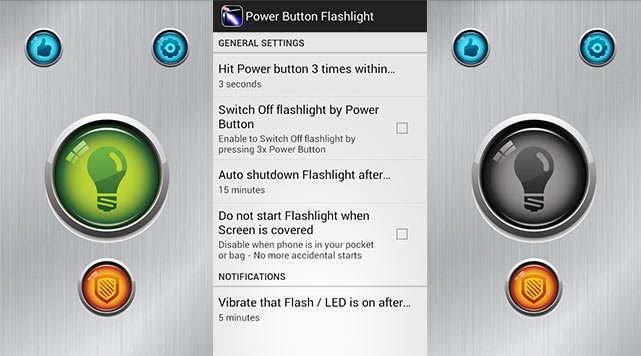携帯(Mobile)電話は過去10年間で長い道のりを歩んできました。彼らは刻々とより良く、より洗練され続けています。単色のディスプレイとボタンをインターフェースとして持つことから、見事な高解像度ディスプレイを備えたタッチスクリーン電話まで、私たちはそれをすべて見てきました。スマートフォンは日ごとに本当にスマートになっています。指を離さなくても、電話に話しかけて、電話で何かをしてもらうことができると誰が想像できたでしょうか。これは、A。I(人工知能)を搭載した(Intelligence)Siri、Cortana、Googleアシスタント(Google Assistant)などのスマートアシスタントが存在するために可能です。この記事では、 Googleアシスタント(Google Assistant)について説明します、これは、すべての最新のAndroidスマートフォンに存在する組み込みのパーソナルアシスタントであり、それが可能なすべての優れた機能です。
Googleアシスタントは、 (Google Assistant)Androidユーザーの生活を楽にする素晴らしい便利なアプリです。人工知能(Artificial Intelligence)を使用してユーザーエクスペリエンスを最適化するのはアシスタントです。スケジュールの管理、リマインダーの設定、電話の発信、テキストの送信、Webの検索、ジョークのクラッキング、歌の歌など、多くのすばらしいことができます。シンプルでありながら機知に富んだ会話をすることもできます。それはあなたの好みや選択について学び、徐々に自分自身を改善します。AI(人工知能(Artificial Intelligence))であるため、時間の経過とともに継続的に改善され、ますます多くのことができるようになっています。言い換えれば、それは機能のリストに継続的に追加され続けており、これはそれをAndroidの非常に興味深い部分にします(Android)スマートフォン。
Googleアシスタント(Google Assistant)に依頼できる多くのすばらしいことの1つは、デバイスの懐中電灯をオンにすることです。暗い部屋にいて、照明が必要な場合は、Googleアシスタント(Google Assistant)に懐中電灯をオンにするように依頼するだけです。ほとんどすべてのAndroidスマートフォンには懐中電灯が組み込まれています。主な用途は写真撮影用のフラッシュですが、トーチや懐中電灯としても便利に使用できます。ただし、一部のAndroidデバイス(通常は古いもの)には、カメラに付属するフラッシュはありません。トーチライトを複製するために、画面を白くし、明るさを最大レベルまで上げるサードパーティのアプリをダウンロードするための最も簡単な代替手段。通常の懐中電灯ほど明るくはなく、画面上のピクセルを損傷する可能性もあります。

Googleアシスタントを使用してデバイスの懐中電灯をオン(ON Device Flashlight Using Google Assistant)にする方法
Googleアシスタントは(Google Assistant)Androidスマートフォンにプリインストールされている必要があります。ただし、古い受話器を使用している場合は、それを見つけることができない場合があります。その場合は、 Playストアから(Play Store)Googleアシスタント(Google Assistant)アプリをダウンロードできます。アプリをダウンロードしてインストールしたら、次のステップはGoogleアシスタント(Google Assistant)を有効にして、懐中電灯をオンにするコマンドを与えることです。
1. Googleアシスタント(Google Assistant)がすでにデバイスにインストールされている場合は、Googleアシスタントをトリガーするか、アクティブ化するだけです。これを行うには、ホーム(Home)ボタンを長押しします。
2.アイコンをタップしてGoogleアシスタントを開くこともできます。(Google Assistant)

3.これで、Googleアシスタントがリッスンを開始します。(Now Google Assistant will start listening.)

4.先に進み、 「懐中電灯をオンにする」または「(“Switch on the Flashlight”)懐中電灯をオンにする」(“Turn on the Flashlight”)と言うと、Googleアシスタント(Google Assistant)がそれを行います。
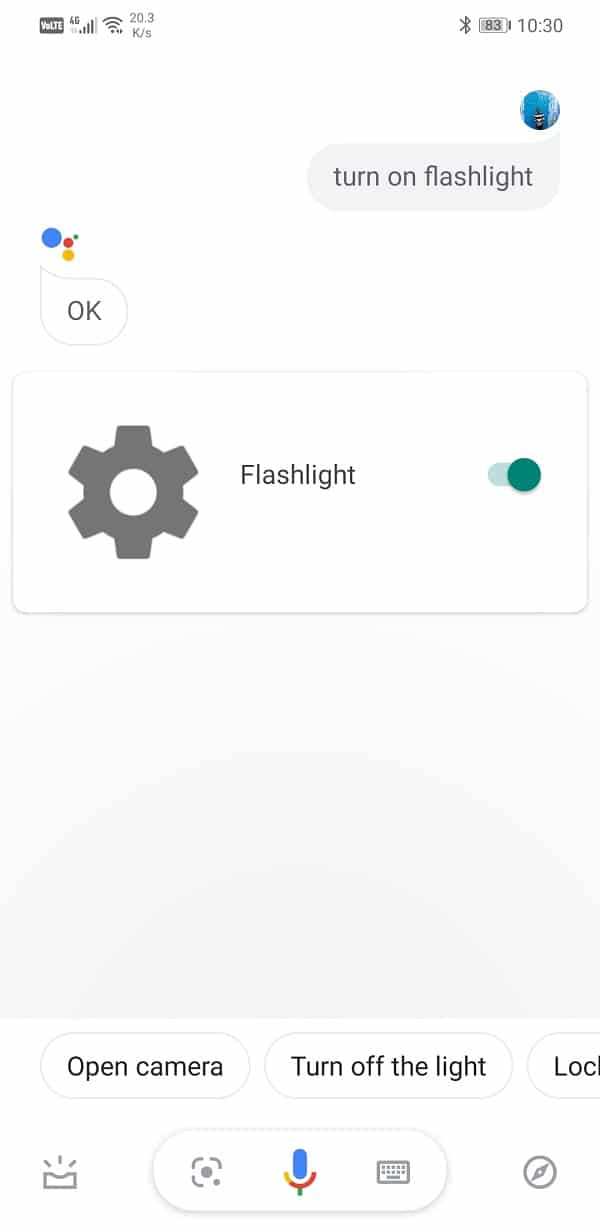
5.大きな歯車のアイコンの横にある画面上のトグル( either tapping on the on-screen toggle)スイッチをタップするか、マイクボタンをタップして「懐中電灯をオフにする」または「懐中電灯をオフにする」と言うと、懐中電灯をオフにできます。(“turn off the flashlight” or “switch off the flashlight”.)
「OKGoogle」または「HeyGoogle」を有効にする方法(How to Enable “OK Google” or “Hey Google”)
以前の方法では、アイコンをタップするか、ホームキーを長押しして、 Googleアシスタントを開いて有効にする必要(open & enable Google Assistant)がありました。そのため、ハンズフリーではありませんでした。Googleアシスタント(Google Assistant)を使用する最良の方法は、「 HeyGoogle」や「OkayGoogle 」などの音声コマンドを使用してアクティブ化することです。これを行うには、音声(Voice)一致を有効にし、 Googleアシスタント(Google Assistant)をトレーニングして自分の声を認識できるようにする必要があります。以下の手順に従って、方法を確認してください。
1.電話で[設定]を開きます。(Settings)
2.次に、 Google(Google)オプションをタップします。

3.ここで、アカウントサービス(Account Services)をクリックします。

4.続いて、[検索]、[アシスタント]、[音声]タブ(Search, Assistant, and Voice tab)が表示されます。
![[検索]、[アシスタント]、[音声]タブが続きます](https://lh3.googleusercontent.com/--yt101oGqsc/YZHu0dO1wRI/AAAAAAAAUJQ/7Xmrl7jPVHwoKtGxmmAChMAEHVAez3TaACEwYBhgLKtMDABHVOhyr7y2gxBVBsObTlZZdCKW7qCr3enBm2kIlRuf9geZnMhIK7RiSGnbdhGBeSZl3_pvol_-Cn2H5SN5aCoujT256RzLhKBKUNe2kWB7sYUEMB5zOV6UbM13aJoWkc8mDV5GLDTbuYFC-PEmjEkrMg2t8NGcwsWPUPi-fu1h3Bia3m9L4Q3zqoPz8Qj0g1oOkvh3pKIHYHefNQqzoXup_8_pE5xAlmd34gw0QMwplKZEUTWRjvU7yVuEMUZ_0RBOLsITa2NQyFTBMAi-CNJ47yXvYmNj41lwkDDoVmwJPlA8eYzbV6ia3XT7Uwzu83Xt3WvS2MR9HagKe60HUnTMIG3RE6TPFRSyVbbscH4Ocw92UNz3kp0o1rdFg5n3ZdwJJ99gjRKajL1h8OX5_sVTEgD0w4nDpYWx7qrSKmkUi9-G-qlrJ0U70o4kV1WzL6Nu5Kj7zgnxD_Um_Ufw2x4ZNu6gQFcz-INxjt3Ow31cgQVMaxQYym8hQBxbhfwrb7n0TaG1EJSdwmP__mshyQusE_Iqee6qZ-wOnmcy53B7z6Ny7wlwrVhAF67sLijB42OR4ChWGL_i0uRz2lD0MDIvVHJtP9MPgcybJpEFqhGlPTQww4cTIjAY/s0/LQgETnDvHhjuVBFz71ASs3ognhc.jpg)
5.次に、[音声(Voice)]オプションをクリックします。

6. [Hey Google]タブの下に、[ (Hey Google tab,)VoiceMatch]オプション(Voice Match option)があります。クリックして。
![[ねぇGoogle]タブの下に、[音声一致]オプションがあります。 クリックして](https://lh3.googleusercontent.com/-y5rHIKl5_oU/YZOY_aPsOGI/AAAAAAAAkUI/s5RahdPbbZkTb5eiiDbTkG-czGIBc8kOwCEwYBhgLKtMDABHVOhzpdh4f9gK7Pl3pIKdS-MAqT7y5y5X0OpTKm4PMusBVVSvpJP93YnAhXNmcZbWuT31i7jtYSyVauEPIMLju6rD4KWA7nyivubD2R2vcFmdszZ_h_8jlplsFLjAVnbmrRnr8fQanFkdu4qh3mnFv_3xGMe6pLcEkGdbUuNNwPvYD9AN9xf0_7ZEEl7P_bdX0h5M7FTHFM1M9DhOZGyfYCv5Hdaj3tVbHQUZ4AtHMUQZPpRyjGjcPFhXeIxxxwqGcocHgAzZFCSbIY-6paMUAs9gGkoNJqxjsrVnVfU75bRX8zxJysL-o_0gpKdd3qFL9r9D8bxO80gFiRO3ZtGhtJ6yQENn_B91ua_pZICWEFvs28PwlIAFZCwxDqZPvaa1Li7ywTjqsbbJNQ7r9yFK29dg-pdTjuyud3MC8w-SeyMkmr5T7Rap849TFdyaB8zfGepam1fh0mpx-JV-mwzd92BDBVyNWOtggku0J2ZH3HWVKToCFCFefShp83L6WwRfnWCMDK_uUzVSFbbMXD32DGhZEKfilDws41bYIwn8tsylvZGDgpfuptvtSQ_PxP4Cbdj_NxV57wCxIPi-V2OgEnhoHv6dEzE_lUwDtX23W9hAww6LPjAY/s0/xo6CDtsAjdpusnPNGz9MSJ3s0cc.jpg)
7.ここで、 [ HeyGoogle ]オプションの横にあるスイッチをオン(toggle ON)に切り替えます。

8.これを行うと、Googleアシスタント(Google Assistant)のトレーニングプロセスが自動的に開始されます。「ねぇGoogle」と「OKGoogle」というフレーズを数回話して、自分の声を認識するようにGoogleアシスタントをトレーニングすると便利です。(Google Assistant)
9.その後、上記のフレーズを発声し、懐中電灯をオンにするように依頼するだけで、 Googleアシスタントをトリガーできます。(Google Assistant)
これは、 Googleアシスタント(Google Assistant)を使用してデバイスの懐中電灯(Flashlight ON)をオンにする最良の方法ですが、Androidデバイスの(Android)懐中電灯(Flashlight)をオンにする方法は他にもいくつかあります。それらを見てみましょう。
また読む:(Also Read:) パスワードを明かさずにWi-Fiアクセスを共有する(Share Wi-Fi Access without revealing Password)
懐中電灯をオンにする他の方法は何ですか?(What are the Other Ways to Turn ON Flashlight?)
Googleアシスタント(Google Assistant)を使用する以外に、デバイスの懐中電灯をオンにするためのいくつかの簡単な方法とショートカットを使用することもできます。
1.クイック設定メニューから(1. From the Quick Settings menu)
クイック設定メニューは、通知パネル領域から下にドラッグすることで簡単にアクセスできます。このメニューには、 Wi-Fi(Wi-Fi)、Bluetooth、モバイル(Mobile)データなどの重要な機能のためのいくつかのショートカットとワンタップトグルスイッチが含まれています。また、懐中電灯(Flashlight)用のトグルスイッチも含まれています。クイック設定メニューを下にドラッグし、懐中電灯アイコンをタップしてオンにすることができます。使い終わったら、一度タップするだけで同じようにオフにできます。(OFF)
2.ウィジェットの使用(2. Using a Widget)
ほとんどのAndroidスマートフォンには、懐中電灯用のウィジェットが組み込まれています。ホーム画面に追加する必要があります。これは、デバイスの懐中電灯をオンまたはオフにするために使用できる単純なスイッチのようなものです。
1.ホーム画面を長押しして、ホーム画面の設定にアクセスします。 (Home screen settings. )
2.ここに、ウィジェットオプションがあります。(Widgets option.)クリックして。

3.懐中電灯のウィジェットを(widget for Flashlight)探してタップします。
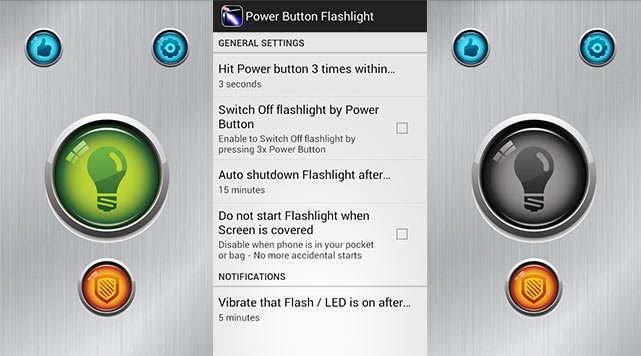
4.懐中電灯ウィジェットが画面に追加されます。あなたはあなたの懐中電灯をオンにしたりオフにしたりするためにそれを使うことができます。
3.サードパーティのアプリを使用する(3. Using a third-party app)
ウィジェットが利用できない場合は、懐中電灯(Flashlight)を制御するためのデジタルスイッチを提供するサードパーティのアプリをPlaystoreからダウンロードできます。最も人気のあるアプリの1つは、電源ボタン懐中電灯(Power button flashlight)です。名前が示すように、電源ボタンと同じ機能を実行し、懐中電灯を制御するデジタルスイッチを提供します。
特定のショートカットを有効にすると、アプリを開くプロセス全体をスキップすることもできます。アプリでは、次の方法で懐中電灯をオンにすることができます。
1.電源ボタンを(power button)すばやく3回押します。
2.音量を上げて(volume up)から音量を下げ、最後にもう一度音量を上げるボタンをすばやく続けて押します。
3.電話を振る。
ただし、最後の方法、つまり電話を振って懐中電灯をオンにする(shaking the phone to switch on the flashlight)方法は、画面がロックされていない場合にのみ使用できます。画面がロックされている場合は、他の2つの方法を使用する必要があります。
おすすめされた:(Recommended:)
このガイドがお役に立てば幸いです。また、Googleアシスタントを使用してデバイスの懐中電灯をオン(turn ON device flashlight using Google Assistant)にできたことを願っています。懐中電灯をオンにするさまざまな方法をすべて試して、自分に最も適した方法を使用することをお勧めします。
How to Turn ON Device Flashlight Using Google Assistant
Mobile phones hаve comе a long way in the pаst decade. They kеep getting better and more sophіsticated with every passing moment. From having monochrоmatic displays and buttons as the interface to touch screen phones with stunning hіgh definition disрlay, we have seen it all. Ѕmartphones are truly getting smarter bу the dаy. Who could have imagіned that we could tаlk to our phones and get іt to do things for us without even lifting a finger? This is possible due to the presence of A. I (Αrtificial Intelligence) powered smart assistants like Siri, Cortana, and Google Assistant. In this article, we are going to talk about Google Assistant, which is the in-built personal assistant present in all modern Andrоid smartphones, and аll the cool things that it is capablе of.
Google Assistant is a brilliant and useful app that makes life easier for Android users. It is your assistant that uses Artificial Intelligence to optimize your user experience. It can do a lot of cool things like managing your schedule, setting reminders, making phone calls, sending texts, searching the web, cracking jokes, singing songs, etc. You can even have simple and yet witty conversations with it. It learns about your preferences and choices and improves itself gradually. Since it is an A.I. (Artificial Intelligence), it continually getting better with time and is becoming capable of doing more and more. In other words, it keeps adding to its list of features continuously, and this makes it such an interesting part of Android smartphones.
One of the many cool things that you can ask Google Assistant to do is to switch on your device’s flashlight. Imagine if you are in a dark room and need some light, all that you need to do is ask Google Assistant to turn on the flashlight. Almost every Android smartphone comes with an in-built flashlight. Although its primary use is as a flash for taking photographs, it can be conveniently used as a torch or flashlight. However, some Android devices (usually old ones) do not have a flash accompanying the camera. The easiest alternative for them to download a third-party app that makes the screen become white and increase the brightness to the maximum level in order to replicate a torchlight. It isn’t as bright as a normal flashlight and might also damage the pixels on the screen.

How to Turn ON Device Flashlight Using Google Assistant
Google Assistant should be pre-installed on your Android smartphone. However, if you are using an old handset, then you might not be able to find it. In that case, you can download the Google Assistant app from the Play Store. Once the app has been downloaded and installed, the next step is to enable Google Assistant and give the command to switch on the flashlight.
1. If Google Assistant was already installed on your device, then all that you need to do is trigger it or activate it. To do so tap and hold the Home button.
2. You can also open Google Assistant by tapping on its icon.

3. Now Google Assistant will start listening.

4. Go ahead and say “Turn on the Flashlight” or “Switch on the Flashlight” and Google Assistant will do that for you.
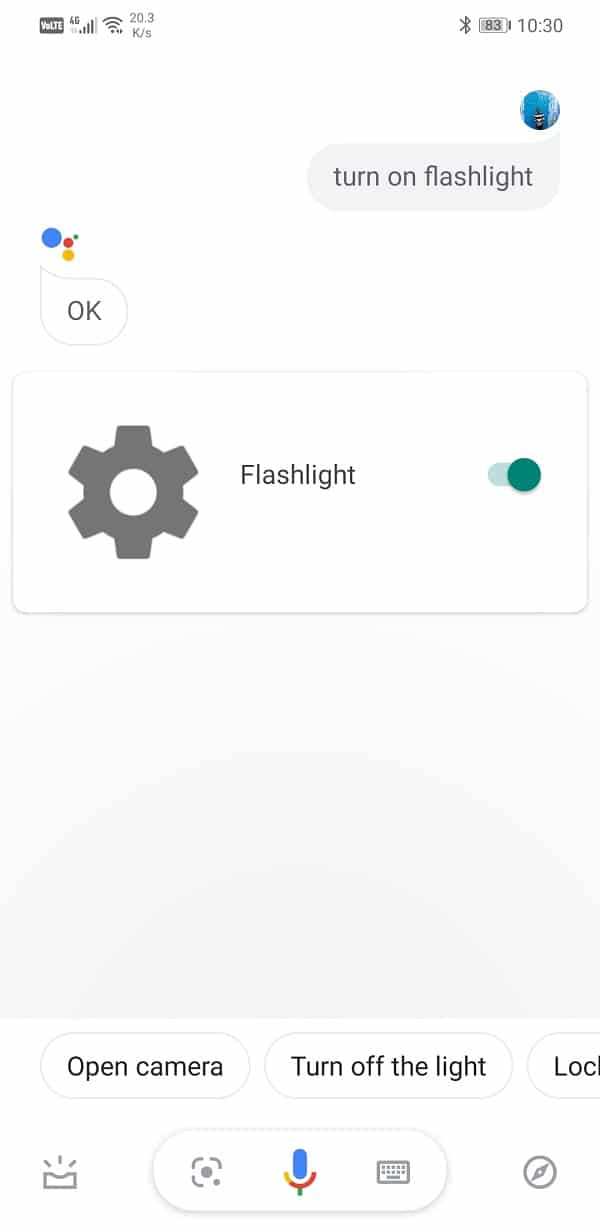
5. You can turn off the flashlight by either tapping on the on-screen toggle switch next to the massive gear icon or simply tap on the microphone button and say “turn off the flashlight” or “switch off the flashlight”.
How to Enable “OK Google” or “Hey Google”
In the previous method, you still had to open & enable Google Assistant by tapping on its icon or by long-pressing the home key, and thus it wasn’t truly a hands-free experience. The best way to use Google Assistant is by activating it using voice commands like “Hey Google” or “Okay Google”. To be able to do that you need to enable Voice match and train your Google Assistant to be able to recognize your voice. Follow the steps given below to see how:
1. Open Settings on your phone.
2. Now tap on the Google option.

3. In here, click on the Account Services.

4. They were followed by the Search, Assistant, and Voice tab.

5. Now click on the Voice option.

6. Under the Hey Google tab, you will find the Voice Match option. Click on it.

7. Here, toggle ON the switch next to the Hey Google option.

8. Doing so will automatically start the process of training your Google Assistant. It would help if you spoke the phrases “Hey Google” and “Ok Google” a couple of times to train Google Assistant to recognize your voice.
9. After that, you can trigger Google Assistant by merely saying the phrases mentioned above and ask it to turn on the flashlight.
This is the best way to turn device Flashlight ON using Google Assistant, but there are some other ways via which you can turn ON the Flashlight of your Android device, let’s take a look at them.
Also Read: Share Wi-Fi Access without revealing Password
What are the Other Ways to Turn ON Flashlight?
Apart from using Google Assistant, you can also employ several easy ways and shortcuts to turn on the device’s flashlight:
1. From the Quick Settings menu
The quick settings menu can be easily accessed by dragging down from the notification panel area. This menu contains several shortcuts and one-tap toggle switches for essential features like Wi-Fi, Bluetooth, Mobile data, etc. It also includes a toggle switch for the Flashlight. You can drag down the Quick settings menu and tap on the flashlight icon to turn it ON. Once you are done with it, you can turn it OFF in the same way by simply tapping on it once.
2. Using a Widget
Most of the Android smartphones come with an in-built widget for the flashlight. You need to add it to your home screen. This is like a simple switch that can be used to turn on and turn off the device’s flashlight.
1. Tap and hold on the home screen to access the Home screen settings.
2. Here, you will find the Widgets option. Click on it.

3. Look for the widget for Flashlight and tap on it.
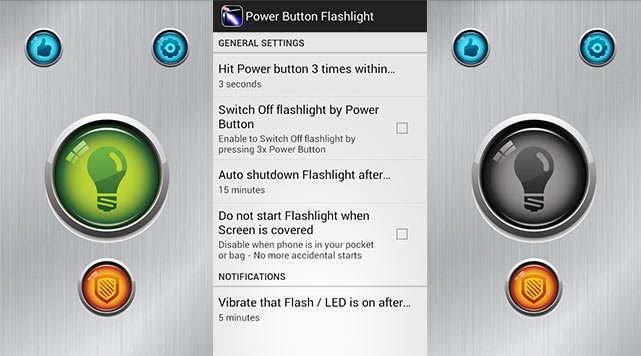
4. The flashlight widget will be added to your screen. You can use it to turn on and turn off your flashlight.
3. Using a third-party app
If the widget is not available, then you can download a third-party app from the Playstore that will provide a digital switch to control your Flashlight. One of the most popular apps is the Power button flashlight. As the name suggests, it provides you with digital switches that perform the same function as the power button and control the flashlight.
You can even skip the entire process of opening the app if you enable specific shortcuts. The app allows you to turn on the flashlight by:
1. Pressing the power button quickly three times.
2. Pressing the volume up then volume down and finally the volume up button again in quick succession.
3. Shaking your phone.
However, the last method, i.e. shaking the phone to switch on the flashlight can only be used when the screen is not locked. If the screen is locked, then you will have to use the other two methods.
Recommended:
We hope that you find this guide to be useful and were able to turn ON device flashlight using Google Assistant. We will encourage you to try all the different ways in which you can turn on your flashlight and use the one that is most suitable for you.



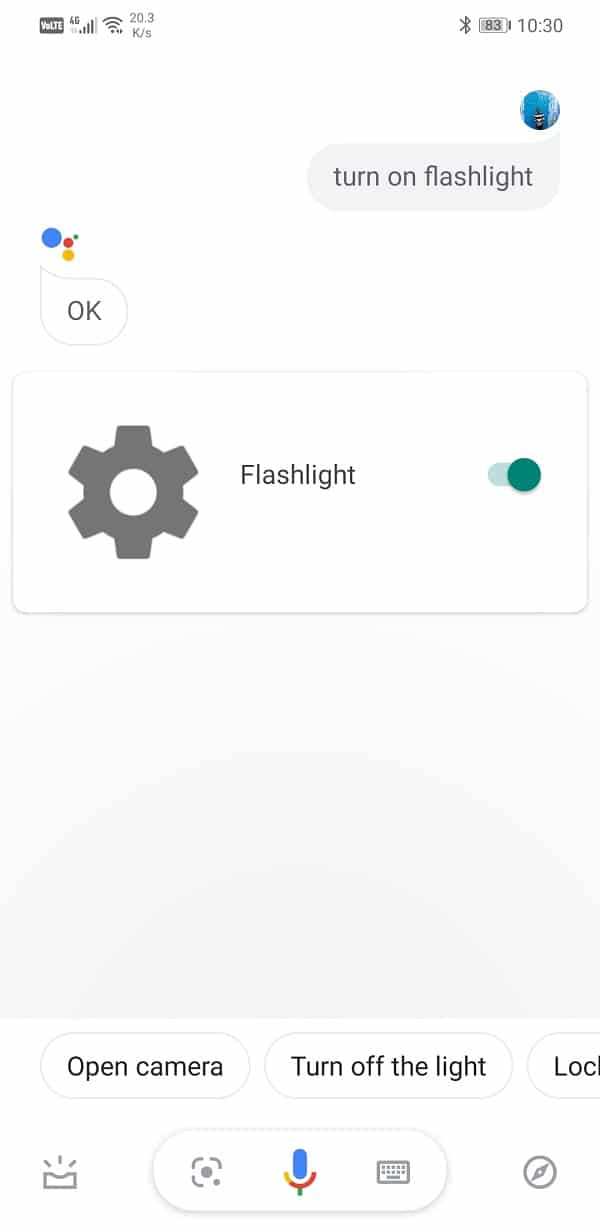


![[検索]、[アシスタント]、[音声]タブが続きます](https://lh3.googleusercontent.com/--yt101oGqsc/YZHu0dO1wRI/AAAAAAAAUJQ/7Xmrl7jPVHwoKtGxmmAChMAEHVAez3TaACEwYBhgLKtMDABHVOhyr7y2gxBVBsObTlZZdCKW7qCr3enBm2kIlRuf9geZnMhIK7RiSGnbdhGBeSZl3_pvol_-Cn2H5SN5aCoujT256RzLhKBKUNe2kWB7sYUEMB5zOV6UbM13aJoWkc8mDV5GLDTbuYFC-PEmjEkrMg2t8NGcwsWPUPi-fu1h3Bia3m9L4Q3zqoPz8Qj0g1oOkvh3pKIHYHefNQqzoXup_8_pE5xAlmd34gw0QMwplKZEUTWRjvU7yVuEMUZ_0RBOLsITa2NQyFTBMAi-CNJ47yXvYmNj41lwkDDoVmwJPlA8eYzbV6ia3XT7Uwzu83Xt3WvS2MR9HagKe60HUnTMIG3RE6TPFRSyVbbscH4Ocw92UNz3kp0o1rdFg5n3ZdwJJ99gjRKajL1h8OX5_sVTEgD0w4nDpYWx7qrSKmkUi9-G-qlrJ0U70o4kV1WzL6Nu5Kj7zgnxD_Um_Ufw2x4ZNu6gQFcz-INxjt3Ow31cgQVMaxQYym8hQBxbhfwrb7n0TaG1EJSdwmP__mshyQusE_Iqee6qZ-wOnmcy53B7z6Ny7wlwrVhAF67sLijB42OR4ChWGL_i0uRz2lD0MDIvVHJtP9MPgcybJpEFqhGlPTQww4cTIjAY/s0/LQgETnDvHhjuVBFz71ASs3ognhc.jpg)

![[ねぇGoogle]タブの下に、[音声一致]オプションがあります。 クリックして](https://lh3.googleusercontent.com/-y5rHIKl5_oU/YZOY_aPsOGI/AAAAAAAAkUI/s5RahdPbbZkTb5eiiDbTkG-czGIBc8kOwCEwYBhgLKtMDABHVOhzpdh4f9gK7Pl3pIKdS-MAqT7y5y5X0OpTKm4PMusBVVSvpJP93YnAhXNmcZbWuT31i7jtYSyVauEPIMLju6rD4KWA7nyivubD2R2vcFmdszZ_h_8jlplsFLjAVnbmrRnr8fQanFkdu4qh3mnFv_3xGMe6pLcEkGdbUuNNwPvYD9AN9xf0_7ZEEl7P_bdX0h5M7FTHFM1M9DhOZGyfYCv5Hdaj3tVbHQUZ4AtHMUQZPpRyjGjcPFhXeIxxxwqGcocHgAzZFCSbIY-6paMUAs9gGkoNJqxjsrVnVfU75bRX8zxJysL-o_0gpKdd3qFL9r9D8bxO80gFiRO3ZtGhtJ6yQENn_B91ua_pZICWEFvs28PwlIAFZCwxDqZPvaa1Li7ywTjqsbbJNQ7r9yFK29dg-pdTjuyud3MC8w-SeyMkmr5T7Rap849TFdyaB8zfGepam1fh0mpx-JV-mwzd92BDBVyNWOtggku0J2ZH3HWVKToCFCFefShp83L6WwRfnWCMDK_uUzVSFbbMXD32DGhZEKfilDws41bYIwn8tsylvZGDgpfuptvtSQ_PxP4Cbdj_NxV57wCxIPi-V2OgEnhoHv6dEzE_lUwDtX23W9hAww6LPjAY/s0/xo6CDtsAjdpusnPNGz9MSJ3s0cc.jpg)